【办公技巧】四句话用电子表格VBA宏功能实现文本数字分离

每到长假,大家总会约三五家好友,自驾出游,如何统一支付费用管理,得有一个人总体负责,课件老师便是那个账房先生,下面这张图,是2024年2月课件老师和几个小伙伴一起去峨眉山的消费记录,是通过微信收藏夹记录的。

文本和数字在一起,在电子表格中如何把文字和数字分离。课件老师便借助了文心一言3.5。拢共问了它四句话,便实现了一键把文字和数字分离成两列。
1.如何把电子表格有文字和数字的内容分离
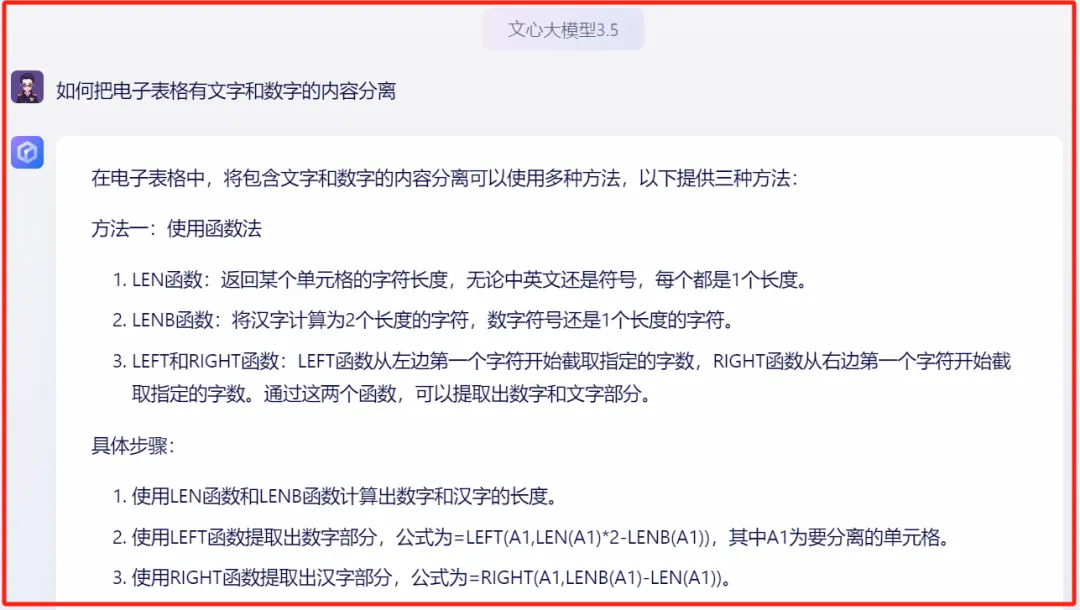
2.在电子表格中,如何将这个功能做成一个自动执行的VBA程序
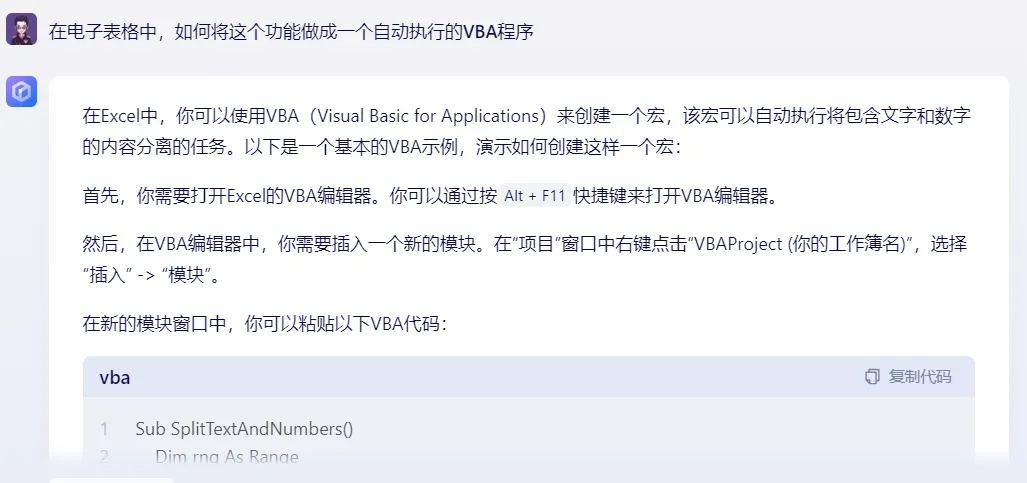
3.这个宏,只能把A列的内容全部显示在C列,不能实现分离文字和数字的功能,请进行修改
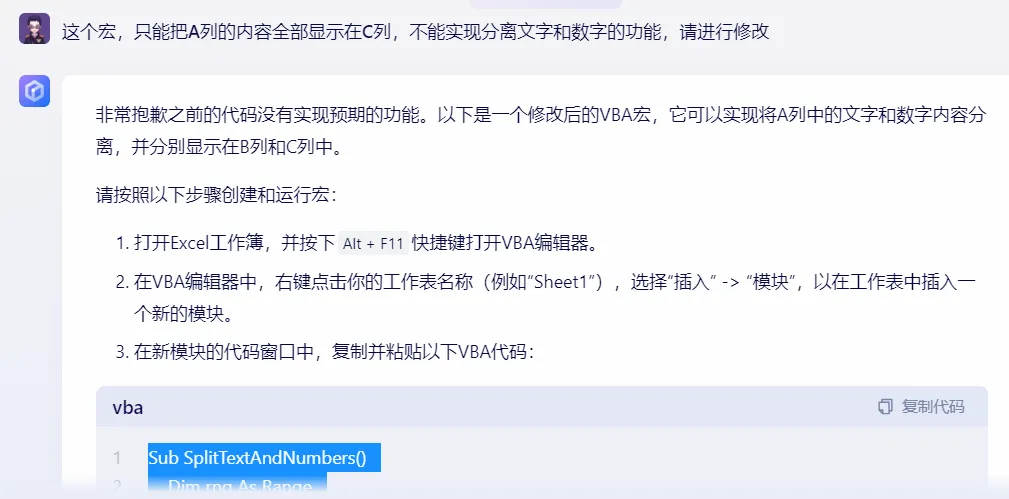
4.非常好,已经通过这个宏代码实现了文字和数字的分离显示,下面需要把这个功能做成一个按钮放在电子表格里,请写出操作方法。
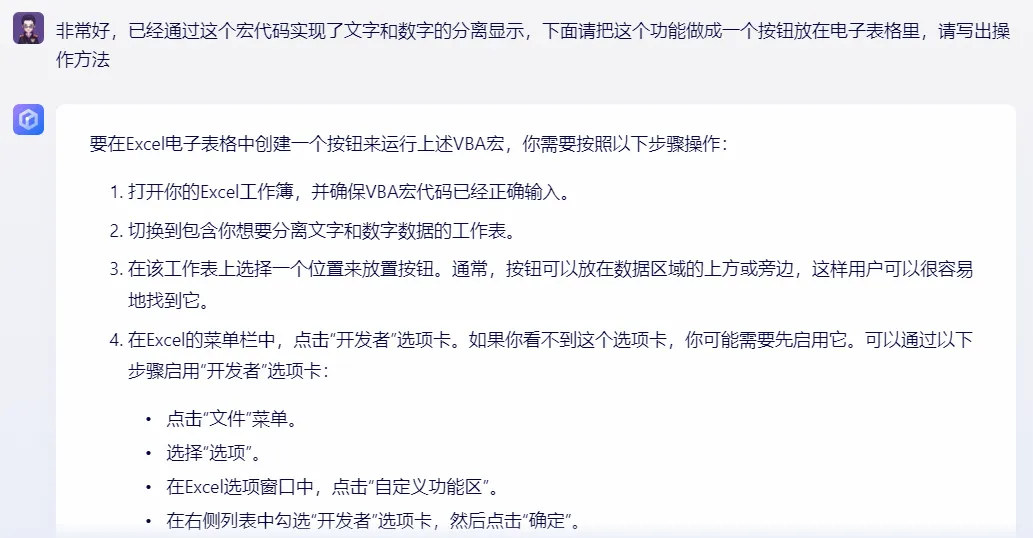
课件老师按照文心一言给出的代码和方法,成功将A列的文字和数字混合的内容,分离到B列和C列中,而且只需要点一下按钮就可以了。
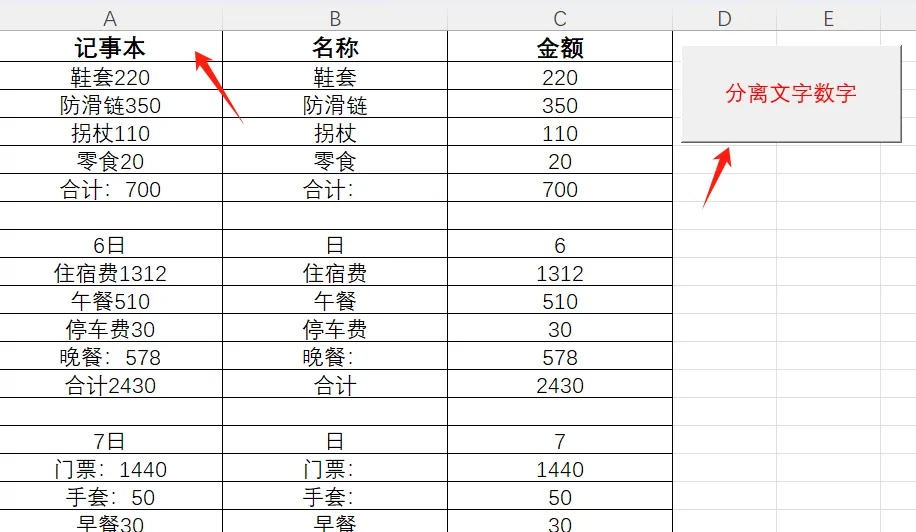
生成的VBA代码展示。
Sub SplitTextAndNumbers() Dim rng As Range Dim cell As Range Dim textPart As String Dim numberPart As String Dim lastRow As Long 定义工作表和数据范围 Dim ws As Worksheet Set ws = ThisWorkbook.Sheets(“Sheet1”) lastRow = ws.Cells(ws.Rows.Count, “A”).End(xlUp).Row Set rng = ws.Range(“A1:A” & lastRow) 遍历A列中的每个单元格 For Each cell In rng 尝试提取数字部分 numberPart = ExtractNumbers(cell.Value) 提取文本部分 textPart = Replace(cell.Value, numberPart, “”) 将提取出的文本和数字分别写入B列和C列 cell.Offset(0, 1).Value = textPart B列 cell.Offset(0, 2).Value = numberPart C列 Next cell End Sub 辅助函数:提取字符串中的数字 Function ExtractNumbers(ByVal inputString As String) As String Dim regex As Object Dim matches As Object Dim match As Object Dim result As String 创建正则表达式对象 Set regex = CreateObject(“VBScript.RegExp”) 设置正则表达式模式为匹配数字 regex.Pattern = “\d+” regex.Global = True 执行正则表达式匹配 Set matches = regex.Execute(inputString) 拼接匹配到的数字 For Each match In matches result = result & match.Value Next match 返回结果 ExtractNumbers = result End Function
人工智能到底能给我们干什么,它可以给我们的工作和生活带来哪些帮助?以前,我们总是习惯使用百度搜索引擎来查找知识,现在生成式人工智能,就像一个无所不知的真人,可以了解我们人类大多数知识,2023年以来,课件老师也经常使用人工智能,但使用人工智能来编程是第一次。
以前我们通过一些编程工具的专业网站,解决我们编程中遇到的问题,现在我们可以通过生成式人工智能解决。在上面的案例中,我们利用“文心一言”,让没有编程基础的人,可以使用VBA功能,也让我们见证了生成式人工智能已经非常强大。
欢迎关注“课件老师”公众号
往期文章
1、技术学堂合集2、论文写作合集3、电子表格合集4、希沃白板合集5、课件制作合集6、人工智能合集7、智慧中小学合集8、文章合集

